设定工作表样式
您可以自定义工作表的样式,更改标题和说明,添加工作表在应用程序中显示的条件,以及添加工作表缩略图。
更改表格的标题和说明
您可以更改应用程序的标题和说明。您可根据表达式使用固定工作表标题或动态工作表标题。
执行以下操作:
- 在应用程序概述中,单击
可查看表格。
- 执行以下选项之一:
- 如果在网格视图
中,则单击表格标题,然后单击
。
- 如果在列表视图
中,则单击
。
- 如果在网格视图
- 编辑标题和说明。
- 单击文本区域以外的位置。
您也可以通过在工作表编辑器中单击工作表来更改其标题。
在高级选项中,您也可以在工作表属性面板中更改标题和说明。
使用动态工作表标题
在高级选项中,您可根据工作表属性面板的标题表达式属性中的表达式设置动态工作表标题。您可使用任何有效的图表表达式。 有关更多信息,请参阅在可视化中使用表达式。
如果设置动态工作表标题,则不会使用固定标题(标题)。
隐藏工具栏、工作表标题和应用程序导航栏选项
您可以在应用程序中隐藏工具栏和工作表标题。这意味着,对于任何用户,无论权限如何,这些区域都不会显示在任何工作表上。任何在应用程序中具有可以编辑权限的用户都可以打开或关闭这些元素。您还可以隐藏应用程序导航栏、工具栏和工作表标题中的单个元素。
工具栏
工具栏是工作表上方的区域,包含以下按钮:
资产
工作表
书签
Insight Advisor
智能搜索 (
)
选择按钮:
后退选择 (
)
向前选择 (
)
清除所有选择项 (
)
选择项工具 (
)
编辑工作表
您可以选择在工具栏中隐藏资产、工作表和书签按钮。如果删除资产,工作表和书签将在没有资产面板的情况下显示。
执行以下操作:
- 在导航栏中,单击应用程序名称,然后单击
打开应用程序选项。
- 在外观下,在 UI 设置后,单击
。
- 执行以下操作之一:
- 要隐藏工具栏,请关闭工具栏。
- 要隐藏资产,请在工具栏下选择资产。
- 要隐藏工作表,请在工具栏下选择工作表。
- 要隐藏书签,请在工具栏下选择书签。
- 单击完成。
工作表头
工作表标题是工作表上包含工作表标题、标题图像和工作表导航箭头的区域。
如果隐藏工作表标题,则导航箭头将移动到工具栏。
您可以选择隐藏工作表标题。
执行以下操作:
- 在导航栏中,单击应用程序名称,然后单击
打开应用程序选项。
- 在外观下,在 UI 设置后,单击
。
- 执行以下操作之一:
- 要隐藏工作表标题,请关闭工作表标题。
- 要隐藏工作表标题,请在工作表标题下选择工作表标题。
- 单击完成。
应用程序导航栏
您可以选择在应用程序的应用程序导航栏中隐藏以下选项:
徽标
导航
询问 Insight Advisor
资源中心
通知
配置文件
执行以下操作:
- 在导航栏中,单击应用程序名称,然后单击
打开应用程序选项。
- 在外观下,在 UI 设置后,单击
。
- 在应用程序导航栏下,选择要在应用程序导航栏内隐藏的选项。
- 单击完成。
适用场景
优势
隐藏工具栏和工作表标题可为图表、筛选器窗格和其他对象创建更多空间。
关闭工作表标题意味着在下载或共享工作表、发送订阅或生成 Qlik 应用程序自动化 报告时不会显示此区域。如果您正在使用工作表创建 PowerPoint 演示文稿或仪表板,这将非常有用。
删除工具栏意味着应用程序开发人员可以更好地控制其他用户可以轻松访问的功能。例如,隐藏编辑工作表按钮可能会阻止其他应用程序开发人员编辑该应用程序。
劣势
隐藏工具栏不会完全删除书签、注释、Insight Advisor 或工作表编辑等功能。例如,书签仍然可以在应用程序概述中找到。然而,应用程序消费者可能会认为这些功能不再可用。
如果隐藏工具栏和工作表标题,则在工作表之间导航的唯一方法是使用键盘快捷键或按钮对象。有关更多信息,请参阅应用程序中的键盘导航和快捷方式和创建按钮。
如果选择区域被隐藏,用户可能不会意识到选择已应用于应用程序。您可能需要将筛选器窗格添加到工作表中,或将筛选器添加到各个图表中。有关更多信息,请参阅创建筛选器窗格和将筛选器应用于可视化。
示例
显示工具栏和工作表标题的工作表。工具栏显示注释、Insight Advisor、当前选择等。工作表标题包含标题图像、工作表标题和导航箭头。

与上面的工作表相同,但工具栏是可见的,工作表标题是隐藏的。用户不再能看到标题图像、工作表标题或导航箭头。

与上述工作表相同,但工作表标题可见,工具栏隐藏。用户看不到应用了哪些选择。

与上面的工作表相同,但标题和工具栏都被隐藏了。

添加自定义徽标
您可以将自定义徽标添加到应用程序导航栏。这些替换了租户导航栏中设置的徽标。
执行以下操作:
在应用程序的导航栏中,单击
> 设置。
UI 设置后,单击
。
在应用程序导航栏下,单击
。
在徽标下,单击
。
选择现有图像或上传新图像。
单击插入。
设置工作表的显示条件
您可以在显示条件中设置条件,以显示或隐藏应用程序中的工作表,具体取决于表达式的计算结果是真还是假。工作表只在表达式计算为 true 时显示。隐藏工作表不会隐藏或执行应用程序中的数据。
例如,可以创建一个仅在数据中存在某些值时才可用的工作表。通常,您应当使用 if 函数。 有关更多信息,请参阅if - 脚本和图表函数。
更改工作表的缩略图
在高级选项中,您可以替换默认缩略图,从而使其在应用程序概述和资产面板中的工作表之间更容易区分。您可以使用其中一个默认的图片或自己的图片。
注意以下几点:
- 支持下列格式:.png、.jpg、.jpeg 和 .gif。
- 缩略图的最佳纵横比是 8:5(宽:高)。
- 只能添加或更改专用工作表的缩略图。
执行以下操作:
- 在应用程序概述中,单击
可查看表格。
- 执行以下选项之一:
- 如果在网格视图
中,则单击表格标题,然后单击
。
- 如果在列表视图
中,则单击
。
- 如果在网格视图
单击默认缩略图上的
。
媒体库打开。
- 选择要用作工作表缩略图的图片,然后单击插入。
- 单击
以停止编辑。
现在,已将您选择的图片用作表格的缩略图,并在资产面板和应用程序概述中均可见。
有关更多信息,请参阅管理 Qlik Sense 站点:将对象上传到内容库 (仅限英语)。
添加背景色或图像
可以自定义工作表的背景。您可以选择特定的背景色,也可以通过表达式选择颜色。媒体库中的任何图像都可以设置为背景。可以对图像进行定位和调整大小,使其不填充整个背景。
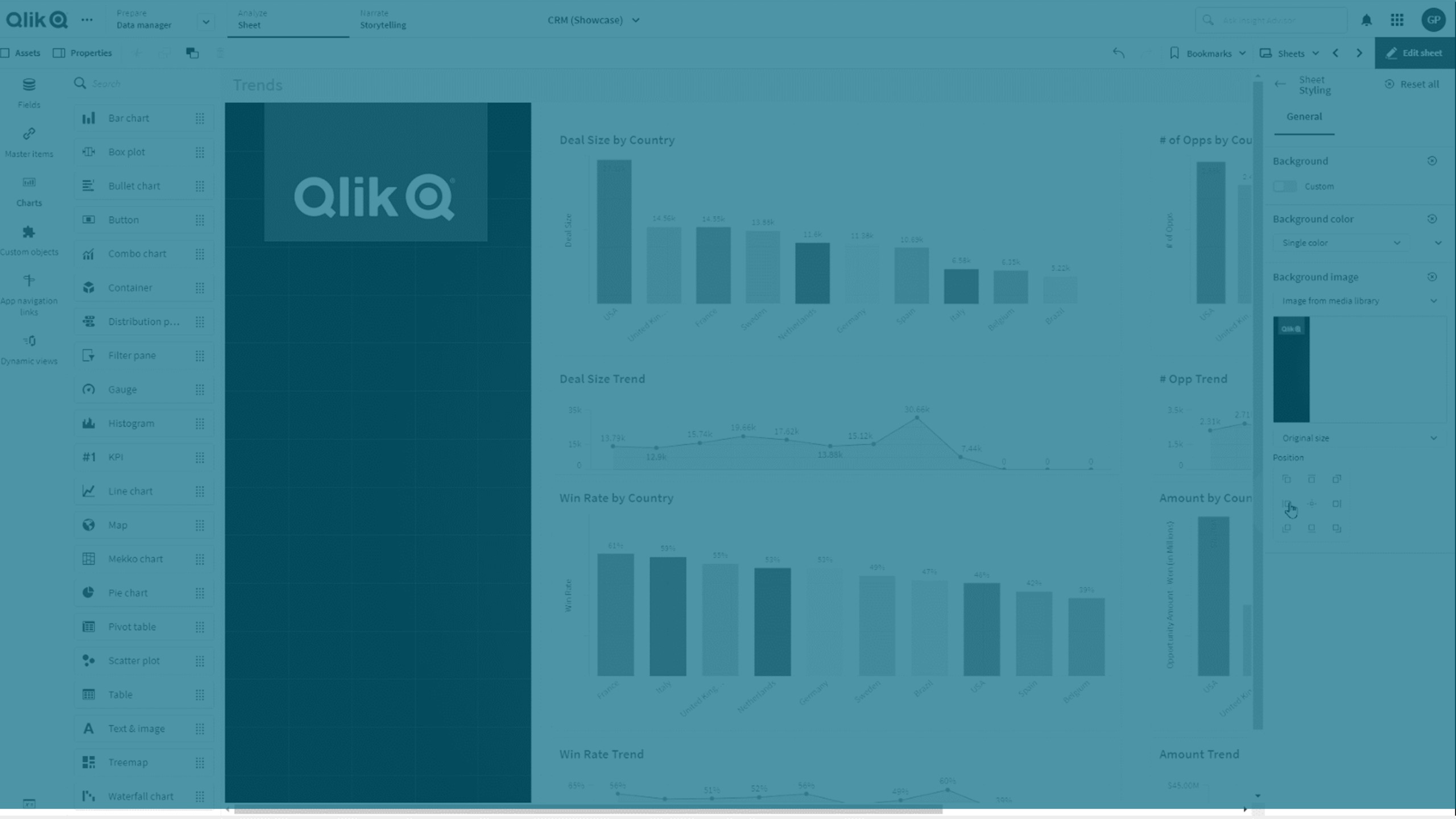
支持下列格式:.png、.jpg、.jpeg 和 .gif。如果使用 .gif,它可以是动画或静态的。
Qlik Sense Enterprise SaaS - Government (US) 不支持工作表中的背景图像或颜色。
执行以下操作:
- 在编辑模式下打开工作表。
- 打开高级选项。
- 在工作表属性下,单击样式设置。
- 将背景设置为自定义。默认值为自动。
背景颜色:
单一颜色:使用颜色选择器选择一种颜色。
按表达式:使用用户定义的表达式设置颜色。有关更多信息,请参阅按表达式着色。
- 背景图像:选择来自媒体库的图像。默认值为无。
单击默认缩略图上的
。
媒体库打开。
选择要使用的图像,然后单击插入。
如果您想要的图像尚未在媒体库中,请单击新建上传并添加图像。
- 使用下拉菜单更改图像的大小:
- 原始大小
- 始终适应
- 适应宽度
- 适应高度
- 按比例伸展
- 始终填充
- 在位置下,可以更改图像的对齐方式。例如,图像可以位于工作表的中心或右上角。
您选择的图像和背景色当前在工作表上可见。
工作表处于编辑模式,背景图像设置在左侧

